Router nie dystrybuuje Internetu za pośrednictwem Wi-Fi. Co robić?

- 4165
- 952
- Wiara Kita
Router nie dystrybuuje Internetu za pośrednictwem Wi-Fi. Co robić?
Problem polega na tym, że router nie chce rozpowszechniać Internetu w sieci Wi-Fi bezprzewodowej, najczęściej występuje w procesie konfigurowania routera. Kiedy przyprowadziłeś router do domu, wydaje się, że już go skonfigurowałeś, ale istnieje problem z dystrybucją Wi-Fi. Wtedy sieć Wi-Fi wcale nie pojawia się, wtedy sieć jest, ale Internet nie działa, a wiele innych podobnych problemów. Jeśli masz już problem z takim problemem, a twój router również nie chce dystrybuować Internetu, teraz poradzimy sobie z tym.
Kiedy piszą, że router nie dystrybuuje Internetu, nie jest jasne, jaki jest konkretny problem. Albo sieć Wi-Fi wcale nie pojawia się, urządzenia tego nie widzą, albo jest Wi-Fi, ale Internet nie działa. Łączysz się z siecią, a witryny nie otwierają. Na komputerze jest to najprawdopodobniej błąd „bez dostępu do Internetu”. Z reguły problem ten jest rozwiązywany poprzez sprawdzenie ustawień Wi-Fi na samym router i sprawdzanie parametrów połączenia internetowego. Nawiasem mówiąc, często spotykam się z pytaniami: „Co robić, router nie łączy się z Internetem?". To właśnie rozumiem problem z połączeniem routera z dostawcą, ponieważ tak naprawdę nie ma dystrybucji Internetu, oraz status „bez dostępu do Internetu”.
Już cię pomyliłem :) Teraz powiem ci szczegółowo i pokażę, które ustawienia sprawdzić router w takich przypadkach. Rozważ z tobą routery najpopularniejszych producentów: TP-Link (szczegółowy artykuł na temat rozwiązania problemu z Wi-Fi na TP-Link), D-Link, Asus, Zyxel, TEDA i LINKSYS. Jeśli nie udało ci się samodzielnie skonfigurować routera lub skonfigurować go i odmawia dystrybucji Internetu, nie musisz spieszyć się, aby zadzwonić do specjalisty. Uwierz mi, możesz to wymyślić. I radzę skonfigurować router zgodnie z instrukcjami, które można znaleźć na naszej stronie internetowej. Lub napisz w komentarzach, powiedz artykuł do swojego modelu, jeśli go mamy.
Dlaczego router nie podaje sygnału Wi-Fi? Nie ma sieci bezprzewodowej
Najpierw rozważmy sprawę, kiedy włączyłeś router, a sieć Wi-Fi nie pojawiła się, po prostu nie. Ten problem nie jest często, ale zdarza się. Jeśli masz Wi-Fi, a Internet nie działa, to strona jest przebiegła, jest to druga część tego artykułu.
Co musisz przede wszystkim sprawdzić:
- Aby rozpocząć, po prostu uruchom ponownie router (wyłącz i wyłącz zasilanie) i urządzenie, które łączą się.
- Na tak wielu routerach jest specjalny przycisk, aby wyłączyć Wi-Fi. To jest przydatna rzecz, ale jeśli przypadkowo ją naciśniesz, router nie rozdzieli sieci Wi-Fi. Sprawdź korpus urządzenia. Przycisk jest często podpisywany jako „Wi-Fi” lub jest tylko ikona sieci. Wygląda coś takiego:

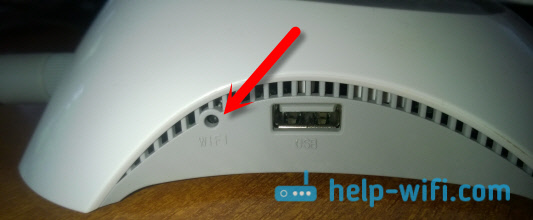 Pamiętaj, aby sprawdzić te przyciski, jeśli są.
Pamiętaj, aby sprawdzić te przyciski, jeśli są. - Spróbuj połączyć się z Wi-Fi z innego urządzenia. Być może problem w samym urządzeniu.Na przykład iPhone i iPad bardzo często nie widzą Wi-Fi, ze względu na problemy z ustawieniem kanału sieciowego.
- Jeśli masz wiele sieci bezprzewodowych w domu, spróbuj znaleźć bezpłatny kanał i zmienić go w ustawieniach routera. Bardzo często pomaga.
- Jako opcję możesz zrzucić ustawienia na routerze i dostosować je ponownie.
Możesz także sprawdzić, czy transmisja sieci Wi-Fi jest wyłączona w ustawieniach samego routera. Aby to zrobić, musisz przejść do ustawień routera i przejść do zakładki, gdzie ustawiane są parametry sieci bezprzewodowej. Na przykład na routerach TP-Link:
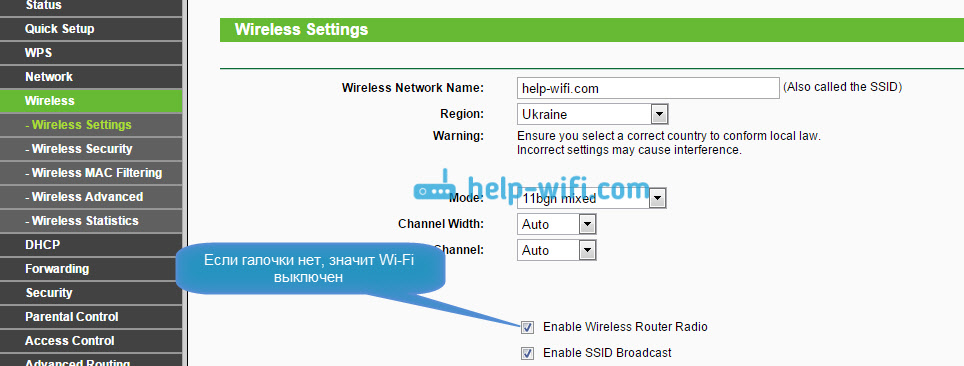
Więc na prawie wszystkich routerach. Jeśli masz na przykład ASUS lub D-LINK, nie podaje Wi-Fi, poszukaj strony z ustawieniami Wi-Fi w ustawieniach i sprawdź, czy moduł bezprzewodowy jest wyłączony. Nie będę pisać szczegółowo o każdym producencie, ponieważ rzadko zdarza się, że Wi-Fi jest wyłączone w ustawieniach. On sam po prostu nie może wyłączyć.
Jeśli router nie podaje Internetu: Wi-Fi jest, ale Internet nie działa
Jest to bardzo popularny problem, zgodnie z którym rozwiązałem już szczegółowy artykuł: bez dostępu do Internetu w systemie Windows 7 podczas łączenia się za pośrednictwem sieci Wi-Fi. W większości przypadków istnieją dwa powody: kabel od dostawcy jest nieprawidłowo podłączony lub ustawienia Internetu w routerze są nieprawidłowo ustawione. Po prostu nie może połączyć się z dostawcą i uzyskać połączenie internetowe. A jeśli router nie może połączyć się z Internetem, nie może go rozpowszechniać. Wszystko jest logiczne 🙂
Sieć Wi-Fi oczywiście zadziała i możesz się z nią połączyć, ale Internet nie zadziała. Komputer będzie miał status „bez dostępu do Internetu” lub „Limited” (w systemie Windows 8 i Windows 10). A na urządzeniach mobilnych witryny po prostu nie będą otwierać, programy pracują itp. D.
Co robić?
Przede wszystkim sprawdź, czy kabel od dostawcy Internetu jest poprawnie podłączony do routera. Musi być podłączony do złącza WAN:

Ponadto potrzebujesz Znajdź rodzaj połączenia (Zobacz ten artykuł), że Twój dostawca używa, wskazuje go w ustawieniach routera i ustaw go Prawidłowe parametry połączenia internetowego. Odbywa się to w ustawieniach routera. Teraz pokażę bardziej szczegółowo dla określonych urządzeń.
Jeśli Internet nie działa za pośrednictwem TP-Link, D-Link, Asus, Zyxel, Linksys, Tend
NA TP-Link Parametry dostawcy są ustawione na karcie Sieć - blady. Możesz przejść do ustawień zgodnie z tymi instrukcjami. W polu WAN typ połączenia Wybierz żądany rodzaj połączenia i ustaw niezbędne parametry (zależą one od wybranego połączenia).
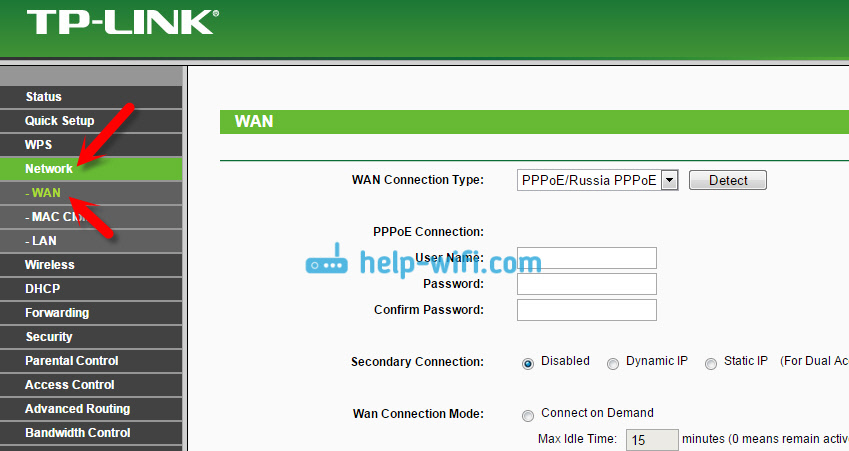
Dalej z nami D-Link. Tam parametry połączenia internetowego są ustawione na karcie Internet - blady. Kliknij przycisk Dodać, I postępuj zgodnie z instrukcjami. Instrukcje dotyczące wejścia do ustawień na D-Link.
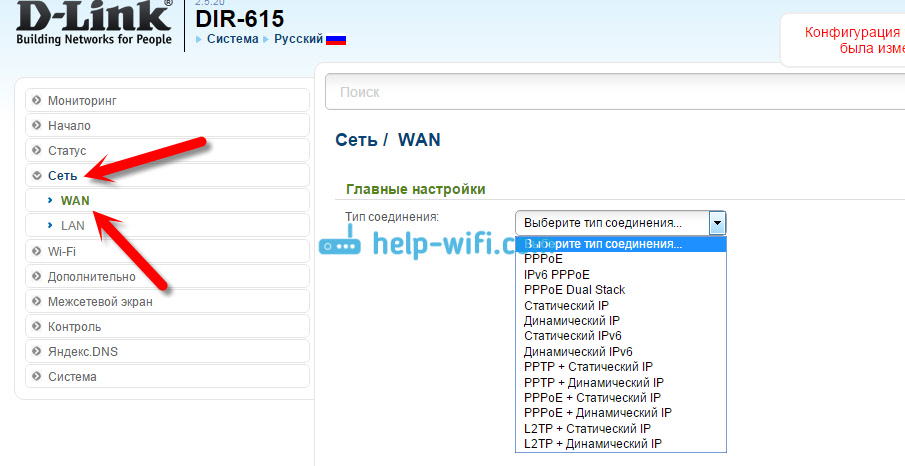
Na urządzeniach Asus Wszystko jest tak samo. Przechodzimy do ustawień i przechodzimy do zakładki Internet. Na tej stronie ustawiamy parametry połączenia z dostawcą.
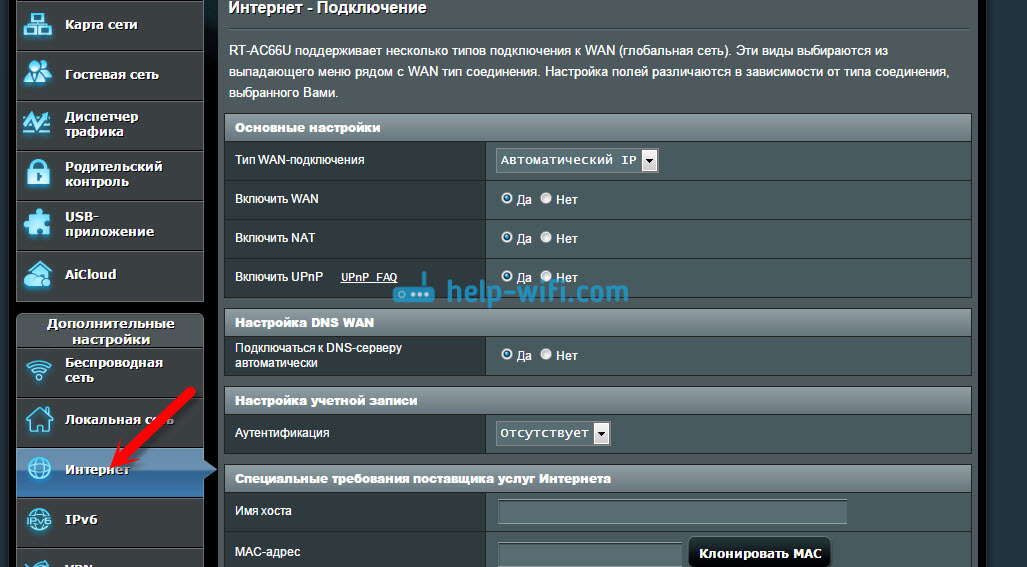
Jeśli masz Zyxel nie podaje Internetu, a następnie to robimy: wchodzimy do ustawień (szczegółowe instrukcje), przejdź do zakładki Internet, Wybierz żądane połączenie i dodaj je.
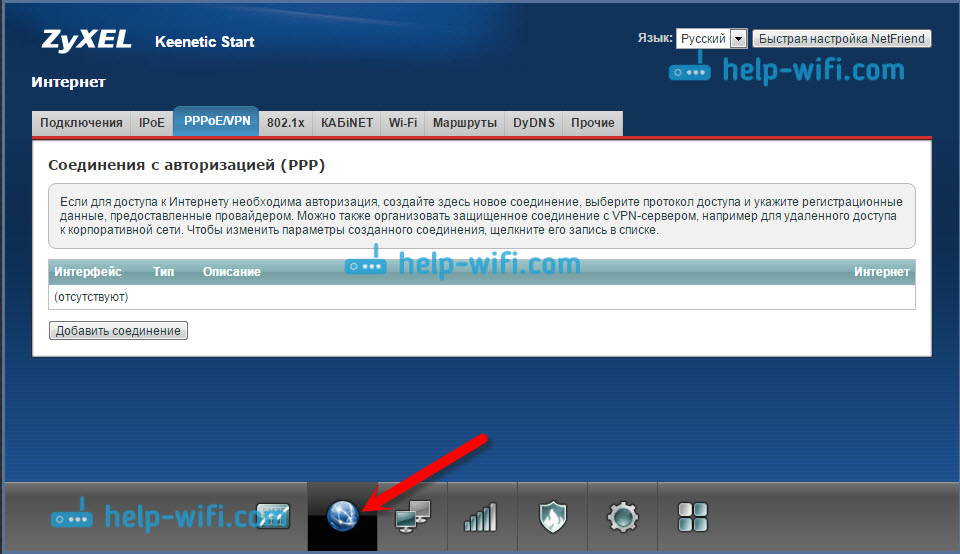
NA Linksys Musisz przejść do zakładki Ustawienia - podstawowe ustawienia. I tam ustawić tam niezbędne parametry. Jeśli nie wiesz, jak przejść do ustawień routera Linksys, zobacz ten artykuł.
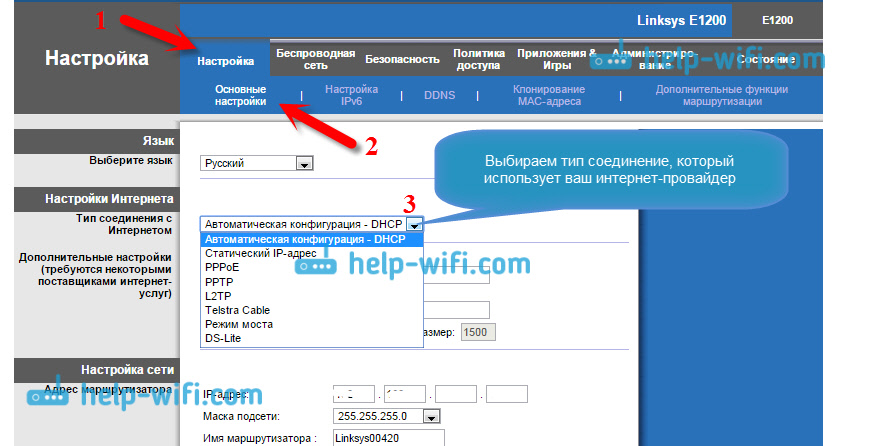
Jeśli masz TEDA, Następnie przejdź do panelu sterowania, kliknij górę do pozycji Zaawansowane ustawienia. Ustawienia Internetu można ustawić na karcie Ustawienia WAN.
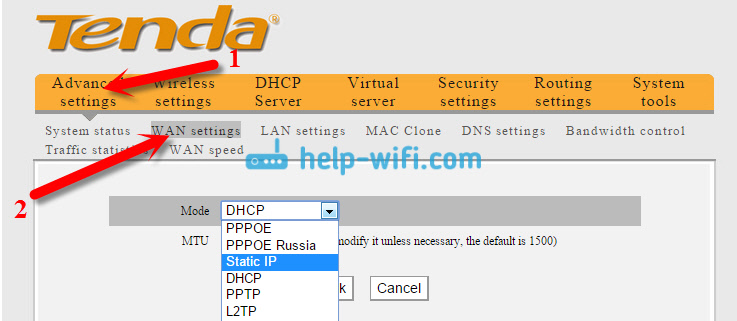
Pokazałem, gdzie w ustawieniach różnych routerów możesz ustawić parametry do łączenia się z Internetem. Jakie parametry ustawiasz, to już zależy od tego, jakiego masz dostawcę. Ale bardzo ważne jest wskazanie prawidłowych ustawień, w przeciwnym razie router nie będzie dystrybuował Internetu. Jeśli wskazujesz wszystko poprawnie, ale Internet nie działa dokładnie, to możliwe, że dostawca dokonuje wiązania na adresie MAC. Jeśli tak, to poproś go o przepisanie adresu MAC routera (jest on wskazany na naklejce od dołu routera). Możesz to zrobić telefonicznie.
Jeśli wypróbowałeś wszystko i nic nie pomogło, a następnie napisz w komentarzach, szczegółowo opisz problem, zrozumiemy. Najważniejsze jest ustalenie, jaki jest twój problem: router nie podaje sieci lub istnieje sieć, ale nie podaje Internetu.
- « Jak znaleźć hasło z Wi-Fi lub co zrobić, jeśli zapomniałeś hasła?
- Resetowanie hasła i ustawienia na teniu routera Wi-Fi »

